群组和组件
SU中具有群组和组件的概念。我们建模操作的是点线面,建好一个物体(也可以理解为零件)后,我们就应该将其封装为群组或组件。这样我们继续建模,涉及到这个物体时就可以对其进行整体的操作,而不会被其内部的点线面干扰。
群组的使用
我们建好一个物体后,先使用鼠标三击或是框选方式将其全选,然后右键选择创建群组,此时就会整体生成群组。
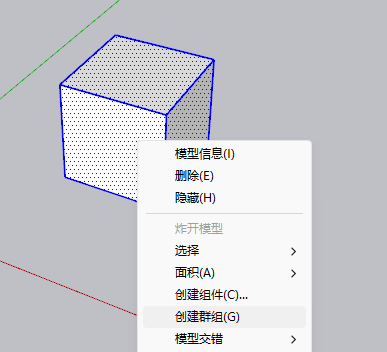
创建群组后,我们可以对其进行整体的平移、旋转、缩放等操作。此外我们知道SU中的线和面具有自动合并的特点,如果不创建群组,两个物体有重叠时就会“粘”在一起无法拆开了,而群组能够避免这种状况,因此我们建模时一定要合理创建群组。SU中的群组也是可以嵌套的,实际工作中建议群组嵌套不超过3层。
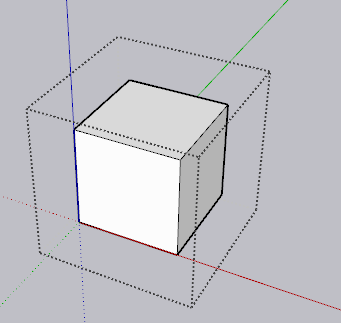
双击群组,可以进入群组编辑模式,此时我们可以单独编辑其内部的点线面,而不受外部干扰。在其它空白位置单击鼠标,可以退出群组编辑。
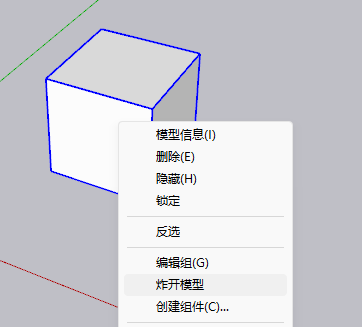
如果需要取消群组模式,恢复单纯的点线面物体,可以在群组上点击右键,选择炸开模型。
组件的使用
SU中组件和群组类似,也是对基础点线面物体的一个封装,但组件还有一些群组没有的高级特性。
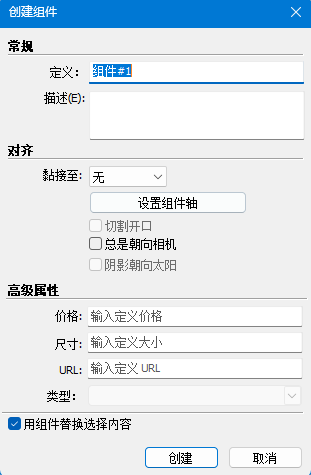
创建组件和群组类似,也是全选物体后单击右键,选择创建组件,在弹出的对话框中我们可以给组件起名,编写描述。如果使用正版SU,我们可以将组件发布到3D WareHouse模型库,供其他人导入使用(不过学习版就无法使用这个功能了)。此外,编辑组件、炸开组件等操作也和群组类似。
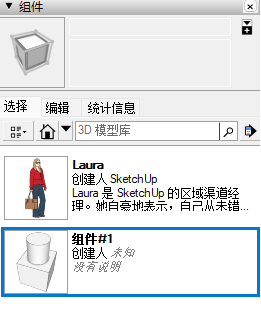
创建组件后,我们可以在右侧的组件面板中找到场景中的组件。我们可以在这个面板中,对我们的组件进行导出等操作。
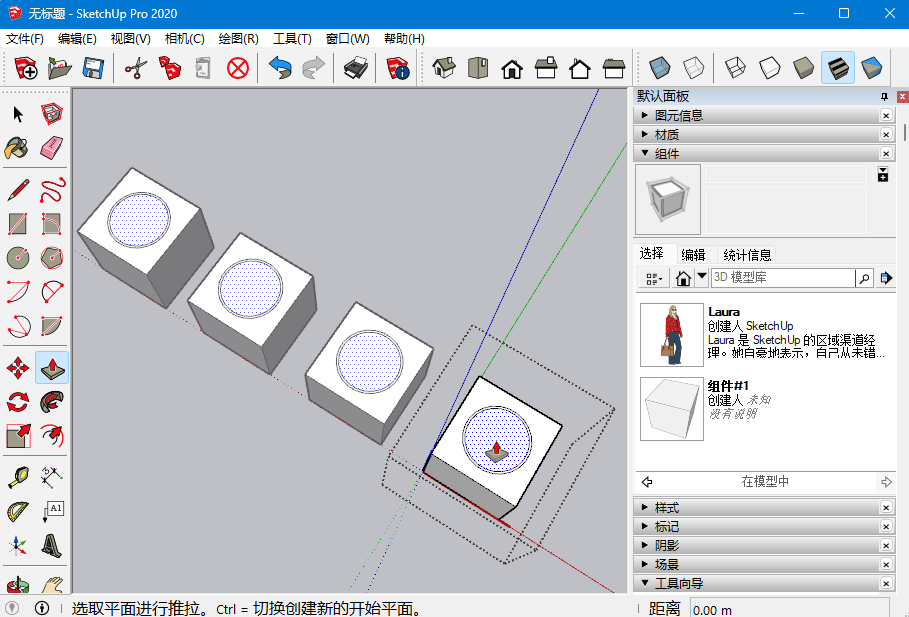
组件的一个特性是,同一组件的实例,编辑其中任意一个时,所有的组件都会被同时修改。
管理目录
SU中我们可以使用管理目录面板管理场景中所有的组和组件,管理目录中的内容是以树形结构显示的。如果没有找到管理目录面板,我们可以通过菜单栏窗口 -> 管理面板将其打开。
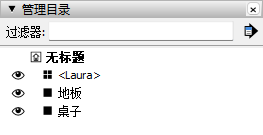
在这个面板中,我们可以进行按照组件或群组选择物体,或是控制物体显示隐藏等操作。